笔者详解win7系统安装Mint Linux 18的还原技巧
时间:2021-09-19 03:39编辑:admin来源:www.xiuxiu8.net
想必大家都遇到过win7系统安装Mint Linux 18的问题吧,大多数朋友还不知道怎么处理针对这个问题小编就整理总结出win7系统安装Mint Linux 18的处理流程,就算处理步骤并不难,可还是有不少小伙伴不知道win7系统安装Mint Linux 18的处理步骤。你只需要按照1、如果有网络可以点击右下角的WIFI图标选择连网,没有网络也无所谓,可以安装完成以后再更新; 2、双击光盘图标(Install Linux Mint)开始安装。推荐勾选(为图形或无线硬件.......)选项,点击继续按钮进入下一步;的顺序就可以了,下面就是win7系统安装Mint Linux 18的具体操作流程了,不会的朋友赶快学习一下吧!
解决方法一:
1、将制作好的U盘插入电脑,进入BIOS设置为U盘启动,启动安装程序,倒数10秒之前按下tab键显示启动菜单,若任何操作则进入试用模式。用上下键选择第一项,按下Enter键启动linux mint;


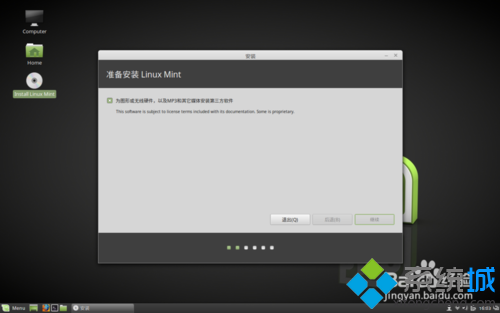
解决方法二:
1、如果有网络可以点击右下角的WIFI图标选择连网,没有网络也无所谓,可以安装完成以后再更新;
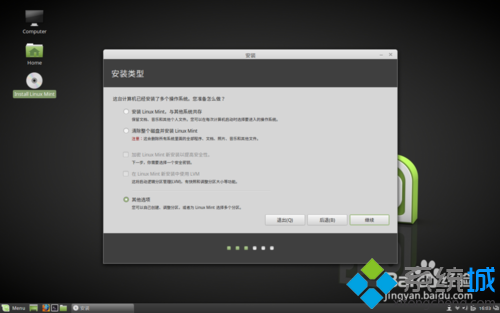
2、双击光盘图标(Install Linux Mint)开始安装。推荐勾选(为图形或无线硬件.......)选项,点击继续按钮进入下一步;
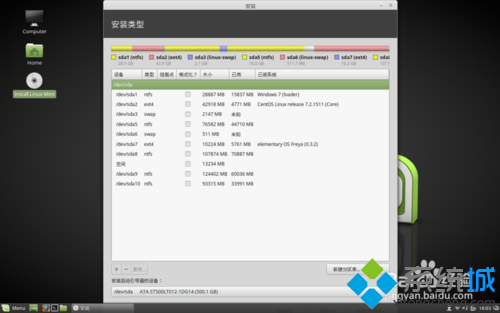
3、勾选其他选项并继续,开始 进行分区操作。上图是我的硬盘,已安装了3个系统,显得有此杂乱,为linux mint预留了20G左右的空间。把色条用上下键移到空闲处,点击“+”号或创建分区表按钮开始分区。
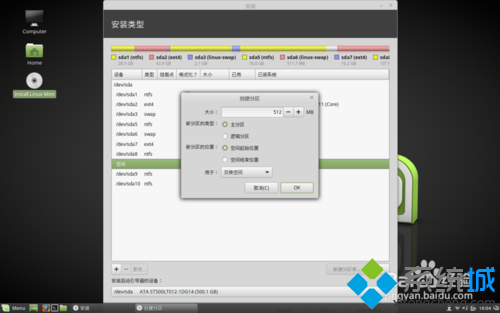
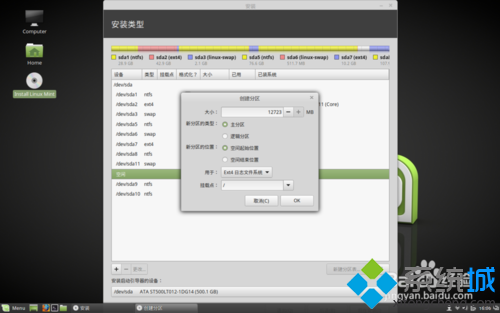
4、首先是swap分区,一般认为是物理内存的1-2倍,最大不超过2G。我的观点是硬盘永远不如内存快,不必太大,所以我分的是512M,其余的全给了根分区;
5、如果创建boot分区,建议200M-300M,因为现在的系统强大了,80-12M系统可能出问题。home分区是家目录,也不能小。分好以后点击继续或按Enter键,再点OK,开始格式化,这一步要小心,出了数据丢失可以说无法挽回。
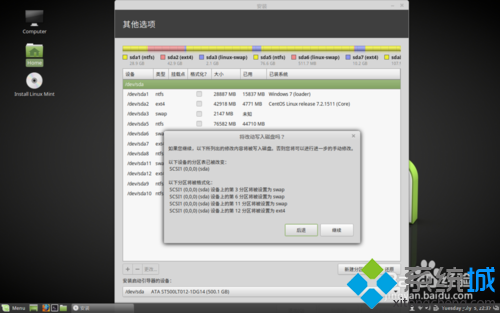
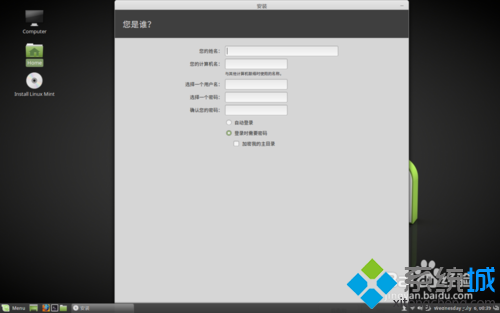
解决方法三:
1、格式好以后进入时区选择,选择shanghai,若能看到UTC就去掉前面的“勾”,笔者的电脑可能是宽屏的原因看不到此项,也看不到继续按钮,直接回车(装好以后再用tzselect命令修改),创建用户和密码,回车进入安装进程;
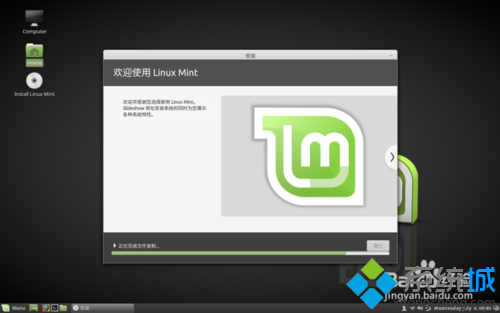
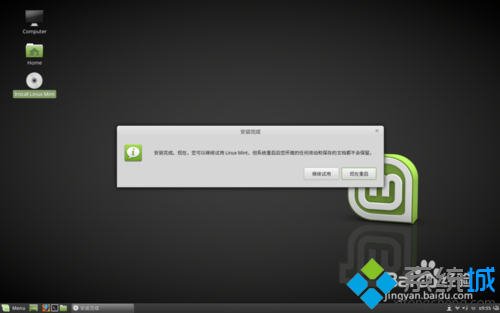
2、安装好以后出现“继续试用”和“现在重启”两个按钮,点击任意一个都可以,重启以后就安装完成了 。系统默认的字体有点发虚,安装fonts-manages软件,将自定义的字体靠前就解决了。

关于win7安装Mint Linux 18的方法分享到这里了,有需要的用户可以安装设置。
上面就是关于win7系统安装Mint Linux 18的操作方法小伙伴们都学会了吗?还有不明白的小伙伴可以留言给小编来帮你们解惑。
相关文章
-

搞定win7系统老是要激活的详细方法
近日在小编的调查中察觉win7系统老是要激活的问题大多数朋友不知道怎么处理,针对这个问题小编就整理总结出win7系统老是要激活的处理流程,于是有不少朋友向我询问win7系统老是要
2021-09-12 11:15 -

图文说明win7系统电脑使用USB连接手机网络上网的操作方法
近日在小编的调查中察觉win7系统电脑使用USB连接手机网络上网的问题大多数朋友不知道怎么处理,针对win7系统电脑使用USB连接手机网络上网的问题,我给大家整理总结了详细的解决步
2021-09-27 12:03 -

技术员教你解决win7系统启动服务提示错误1068依赖服务或组无法启动的详细办法
根据小伙伴们的反馈以及小编自己的观察,发现win7系统启动服务提示错误1068依赖服务或组无法启动的问题是很多朋友的困扰,针对这个问题小编就整理总结出win7系统启动服务提示错误
2021-07-19 12:42 -

图文解说win7系统安装360浏览器提示相关文件或文件夹被锁定的思路
想必大家都遇到过win7系统安装360浏览器提示相关文件或文件夹被锁定的问题吧,大多数朋友还不知道怎么处理即使解决起来很简单,不过有部分网友还是不懂得win7系统安装360浏览器提示
2021-10-09 17:03 -

老司机教你设置win7系统连接VPN后不能访问内网的处理方式
想必大家都遇到过win7系统连接VPN后不能访问内网的问题吧,大多数朋友还不知道怎么处理针对win7系统连接VPN后不能访问内网的问题,我给大家整理总结了详细的解决步骤。虽然处理起来
2021-10-12 03:57 -

手把手教你win7系统更新时出现错误代码8024402c的设置方法
使用电脑的时候,小伙伴们有的就会碰到win7系统更新时出现错误代码8024402c类似的操作困难,针对win7系统更新时出现错误代码8024402c的问题,我给大家整理总结了详细的解决步骤。于是
2021-09-26 06:24
最新系统下载
-
 1
1游戏专用Ghost Win7 64位旗舰版 V2022.03
发布日期:2022-06-06大小:5.60 GB
-
 2
2技术员联盟Ghost Win7 64位旗舰版 V2022.03
发布日期:2022-06-02大小:5.55 GB
-
 3
3雨林木风Ghost Win7系统64位旗舰版 V2021.09
发布日期:2022-05-17大小:3.96GB
-
 4
4雨林木风win7系统64位旗舰版 V2022.05
发布日期:2022-05-13大小:3.96GB
-
 5
5雨林木风GHOST WIN7系统64位旗舰版 V2021.08
发布日期:2022-04-26大小:3.96GB
-
 6
6番茄花园GHOST WIN7系统64位旗舰版 V2021.08
发布日期:2022-04-25大小:3.95GB
-
 7
7游戏专用 Ghost Win7 32位稳定版 V2022.03
发布日期:2022-04-24大小:4.13 GB
热门系统排行
-
 1
1番茄花园 Ghost Win7 64位纯净版 v2021.02
发布日期:2021-09-25人气:307
-
 2
2深度技术 Ghost Win7 64位纯净版 v2021.02
发布日期:2021-09-16人气:211
-
 3
3深度技术 Ghost Win7 64位旗舰版 v2021.02
发布日期:2021-10-01人气:202
-
 4
4电脑公司 Ghost Win7 32位旗舰版 v2021.10
发布日期:2021-10-25人气:199
-
 5
5番茄花园 Ghost Win7 32位纯净版 v2021.02
发布日期:2021-10-17人气:184
-
 6
6电脑公司 Ghost Win7 32位纯净版 v2021.02
发布日期:2021-10-02人气:184
-
 7
7电脑公司 Ghost Win7 64位纯净版 v2021.02
发布日期:2021-09-01人气:184
热门系统教程
-
 1
1搞定win7系统老是要激活的详细方法
发布日期:2021-09-12人气:1740
-
 2
2图文说明win7系统电脑使用USB连接手机网络上网的操作方法
发布日期:2021-09-27人气:1382
-
 3
3技术员教你解决win7系统启动服务提示错误1068依赖服务或组无法启动的详细办法
发布日期:2021-07-19人气:950
-
 4
4图文解说win7系统安装360浏览器提示相关文件或文件夹被锁定的思路
发布日期:2021-10-09人气:933
-
 5
5老司机教你设置win7系统连接VPN后不能访问内网的处理方式
发布日期:2021-10-12人气:842
-
 6
6手把手教你win7系统更新时出现错误代码8024402c的设置方法
发布日期:2021-09-26人气:829
-
 7
7技术员为你解决win7系统无法连接打印机报错代码0x00000057的设置教程
发布日期:2021-10-06人气:766














